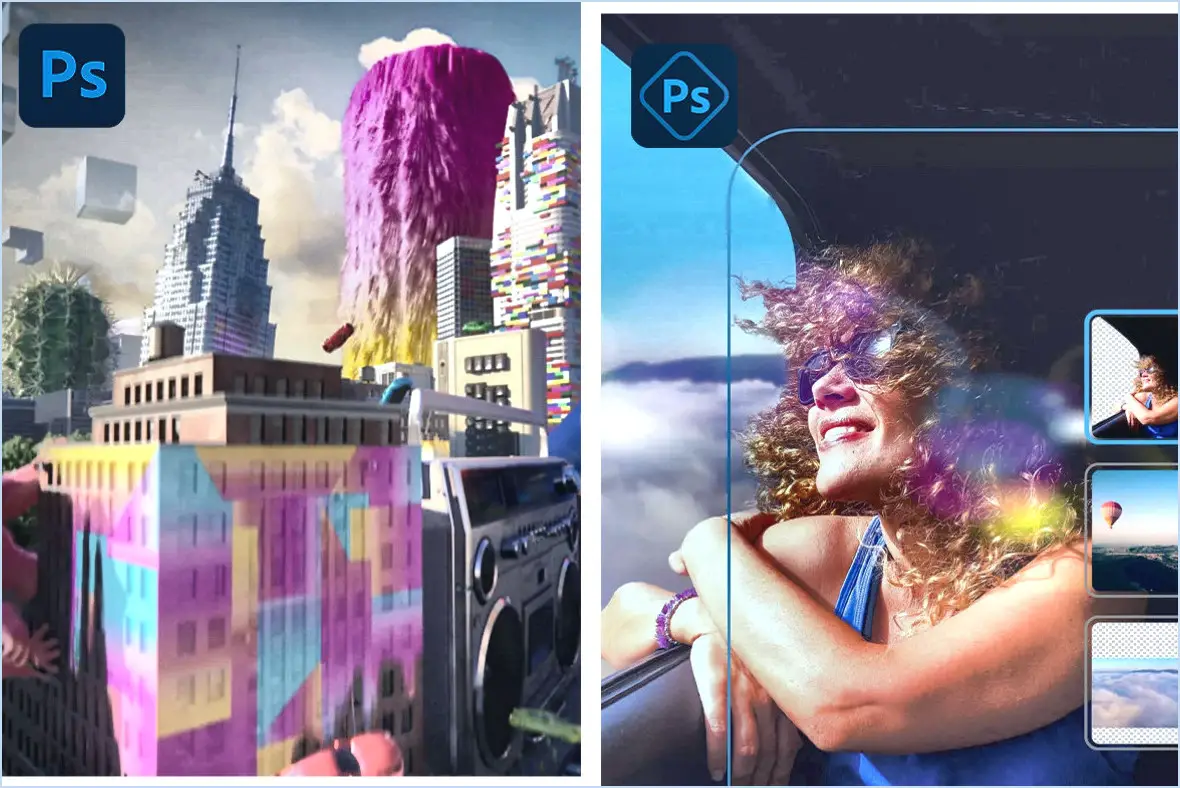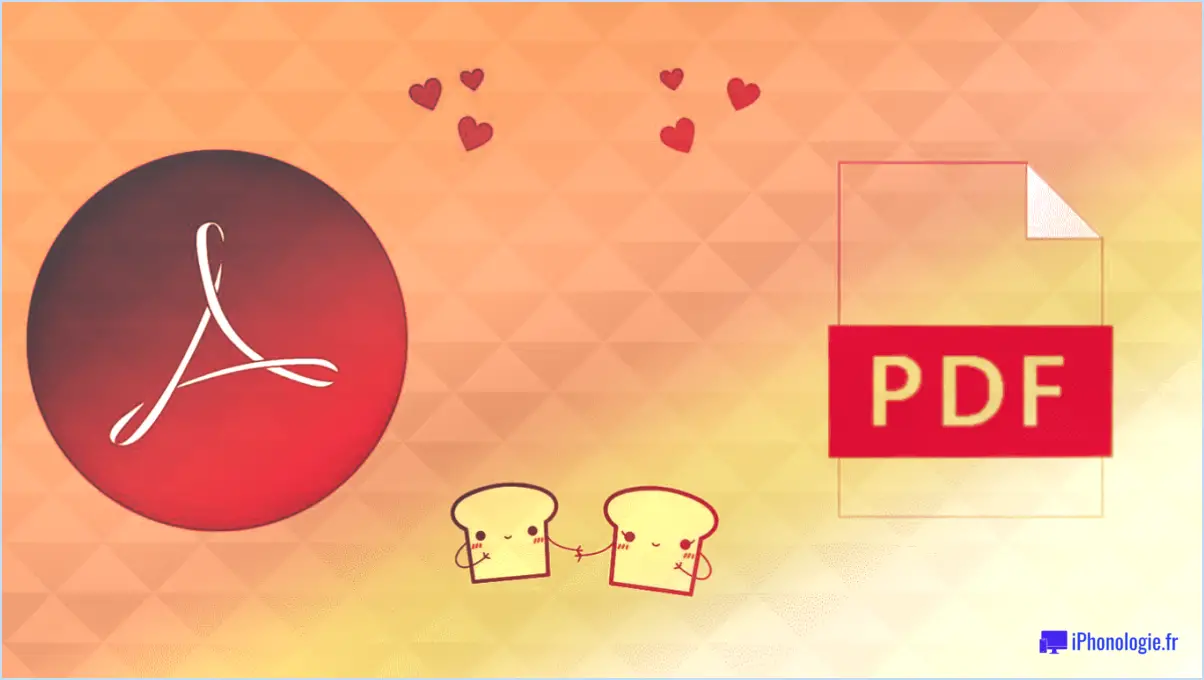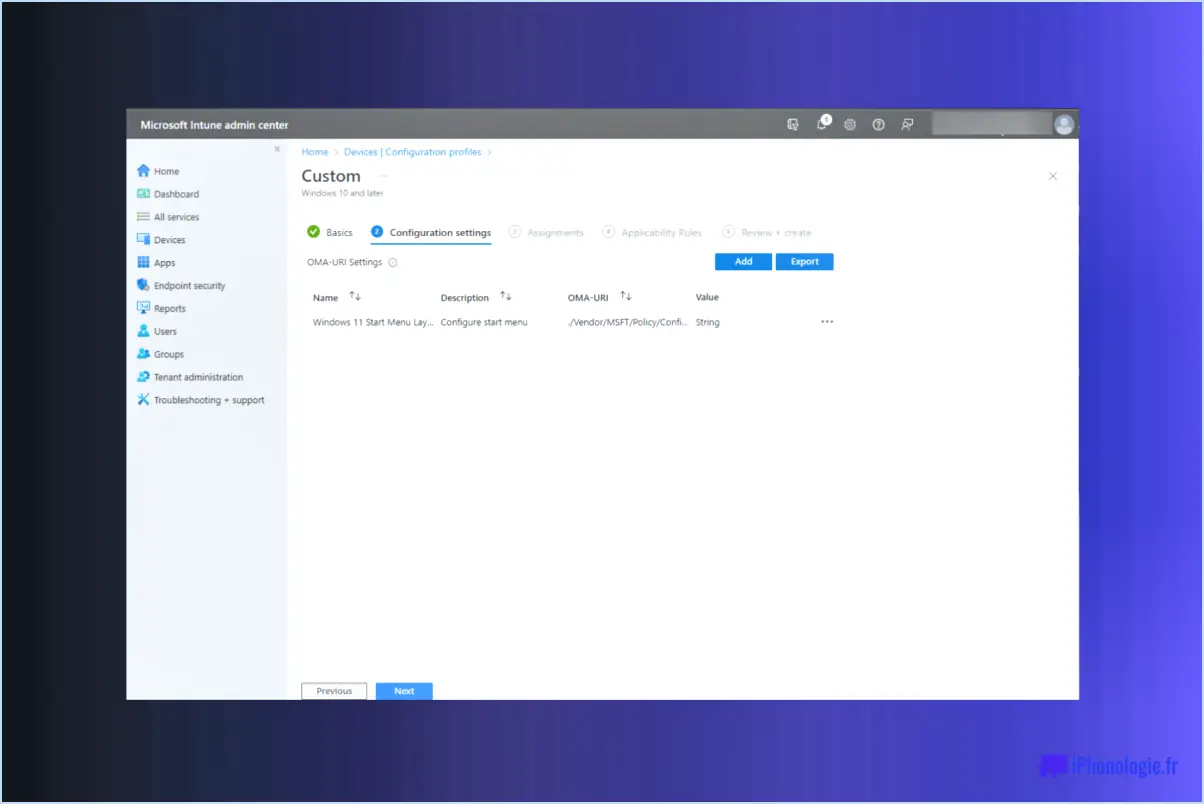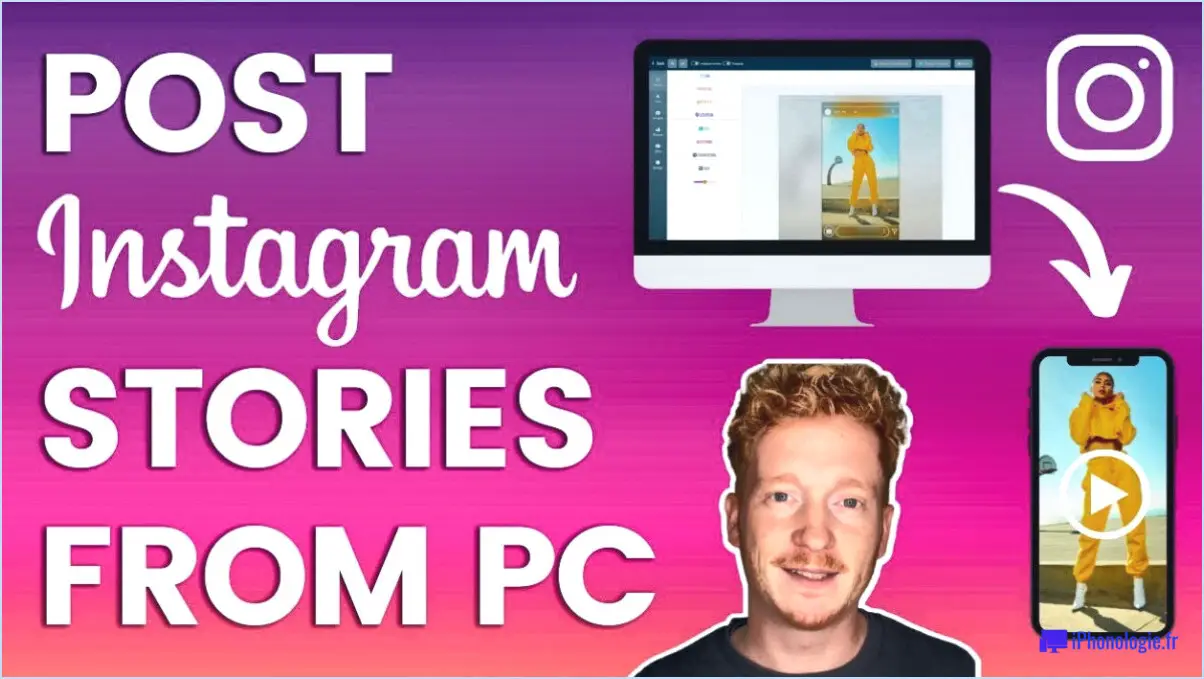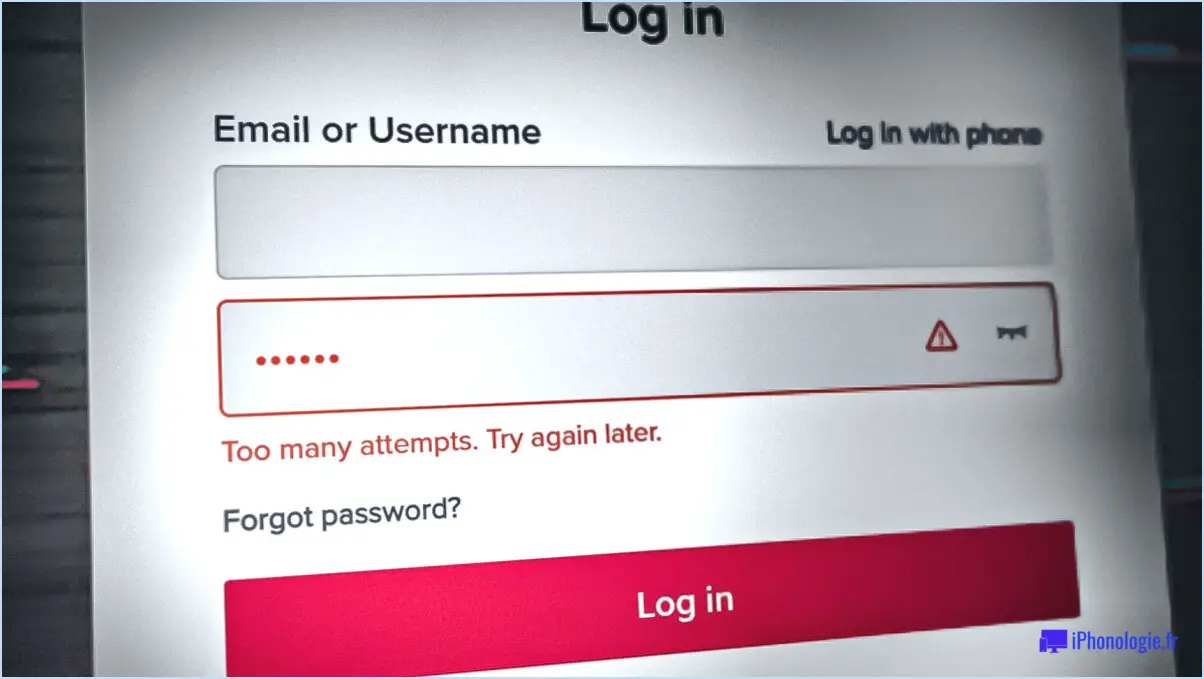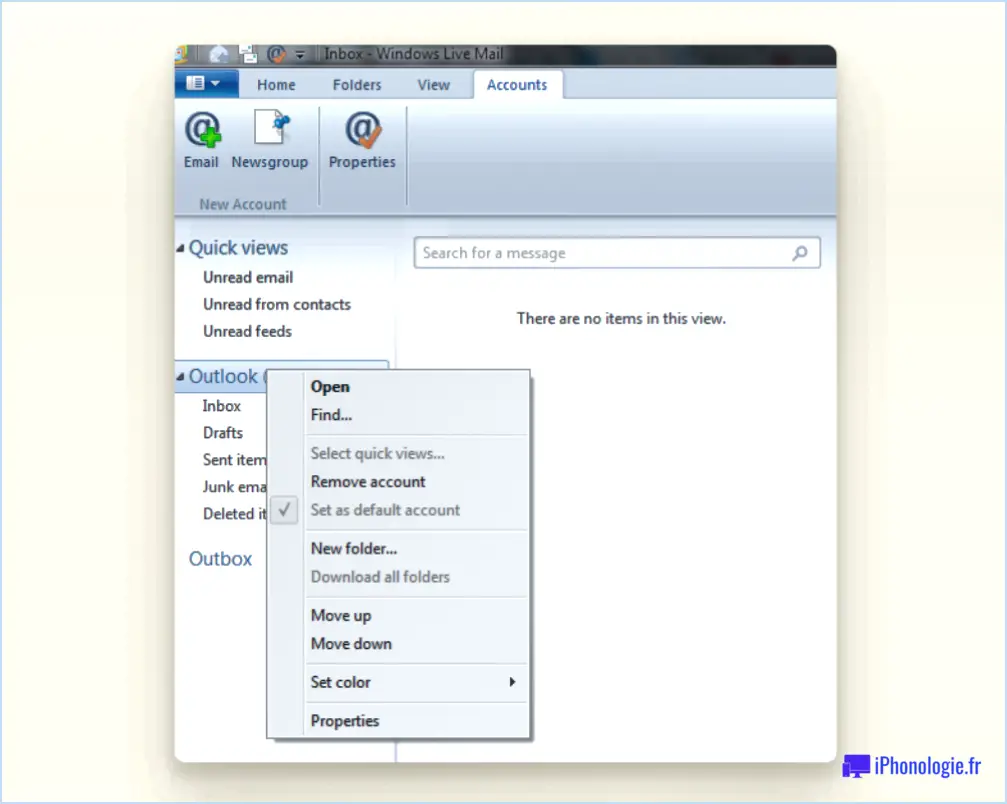Comment ajouter de la musique dans le statut whatsapp comme instagram?

Pour ajouter de la musique à votre statut WhatsApp, vous pouvez suivre quelques étapes simples. Tout d'abord, vous devez trouver la chanson que vous souhaitez utiliser. Il existe plusieurs plateformes où vous pouvez découvrir et écouter de la musique, comme YouTube et Spotify.
- Trouvez la chanson : Commencez par ouvrir YouTube ou Spotify et recherchez la chanson que vous souhaitez ajouter à votre statut WhatsApp. Vous pouvez utiliser la barre de recherche pour saisir le titre de la chanson, le nom de l'artiste ou tout autre mot-clé pertinent. Parcourez les résultats de la recherche jusqu'à ce que vous trouviez la chanson souhaitée.
- Copiez le lien de la chanson : Une fois que vous avez trouvé la chanson, vous devez copier son lien. Sur YouTube, cliquez sur le bouton de partage situé sous le lecteur vidéo, puis sélectionnez l'option "Copier". Sur Spotify, faites un clic droit sur la chanson et choisissez l'option "Copier le lien de la chanson" ou "Copier l'URI de la chanson".
- Ouvrez WhatsApp et créez un statut : Ouvrez maintenant l'application WhatsApp sur votre appareil. Tapez sur l'onglet "Statut" situé en bas de l'écran. Ici, vous pouvez créer un nouveau statut ou sélectionner un statut existant.
- Collez le lien de la chanson : Dans l'écran de création d'un statut, vous trouverez une zone pour taper une légende ou ajouter un média. Tapez sur le champ de saisie de texte, puis collez le lien de la chanson précédemment copiée. WhatsApp reconnaîtra automatiquement le lien et récupérera les détails de la chanson.
- Personnalisez et partagez : Une fois que les détails de la chanson apparaissent, vous pouvez ajouter du texte ou des émojis pour améliorer votre statut. Vous pouvez également choisir d'inclure une photo ou une vidéo avec la musique. Après avoir personnalisé votre statut, appuyez sur le bouton "Envoyer" pour le partager avec vos contacts.
Il convient de préciser que la disponibilité de certaines fonctionnalités peut varier en fonction du système d'exploitation de votre appareil et de la version de WhatsApp que vous utilisez. En outre, assurez-vous que vous disposez d'une connexion Internet stable pour charger et partager facilement la musique dans votre statut.
Comment ajouter de la musique Instagram à votre WhatsApp?
Pour ajouter de la musique Instagram à votre WhatsApp, vous pouvez suivre les étapes suivantes :
- Téléchargez l'application MP3 Video Converter à partir de l'app store.
- Une fois installée, ouvrez l'appli sur votre appareil.
- Naviguez vers Instagram et trouvez la musique ou la chanson que vous souhaitez ajouter à WhatsApp.
- Copiez le lien vers la musique en tapant sur le bouton de partage et en sélectionnant "Copier le lien".
- Retournez à l'application Convertisseur vidéo MP3 et collez le lien dans le champ prévu à cet effet.
- L'appli convertira la musique Instagram dans un format compatible avec WhatsApp.
- Une fois la conversion terminée, vous pouvez enregistrer le fichier musical sur votre appareil.
- Ouvrez WhatsApp et rendez-vous sur la discussion ou le groupe où vous souhaitez partager la musique.
- Tapez sur l'icône de la pièce jointe et sélectionnez "Document" ou "Fichier".
- Choisissez le fichier musical converti à partir de votre appareil et envoyez-le.
Vous avez maintenant réussi à ajouter de la musique Instagram à votre WhatsApp et vous pouvez la partager avec vos amis et contacts ! Profitez des airs entraînants dans vos conversations.
Comment enregistrer une vidéo Instagram avec de la musique?
Pour enregistrer une vidéo Instagram avec de la musique, suivez les étapes suivantes :
- Téléchargez la vidéo : Utilisez une application fiable comme Video Downloader for Instagram pour télécharger la vidéo d'Instagram sur votre appareil.
- Ouvrez un éditeur vidéo : Lancez un logiciel de montage vidéo tel qu'Adobe Premiere ou Final Cut Pro sur votre ordinateur. Ces outils offrent des fonctionnalités avancées pour l'édition de vidéos.
- Importez la vidéo téléchargée : Importez la vidéo Instagram téléchargée dans l'éditeur vidéo. Cela vous permet de travailler avec la vidéo et de procéder aux ajustements nécessaires.
- Découper la vidéo : Utilisez les outils de découpage de l'éditeur vidéo pour supprimer les parties indésirables du début et de la fin de la vidéo.
- Ajouter de la musique : importez la piste musicale souhaitée dans l'éditeur vidéo. Placez-la sur la ligne de temps et alignez-la sur la vidéo.
- Ajustez les niveaux audio : Équilibrez les niveaux audio entre la vidéo et la musique pour assurer un mélange harmonieux.
- Appliquer des fondus : Utilisez les effets de fondu entrant et sortant de l'éditeur vidéo pour introduire et conclure la musique en douceur.
- Exportez la vidéo : Lorsque vous êtes satisfait des modifications apportées, exportez la vidéo dans le format de votre choix et enregistrez-la sur votre appareil.
En suivant ces étapes, vous pouvez enregistrer une vidéo Instagram avec de la musique et effectuer les ajustements nécessaires pour améliorer sa qualité globale.
Comment ajouter une musique de fond à une photo?
Pour ajouter une musique de fond à une photo, vous avez quelques options.
- Outils en ligne : Diverses plateformes en ligne proposent des outils spécialement conçus pour ajouter de la musique aux images. Ces outils vous permettent généralement de télécharger votre image et de sélectionner un fichier musical pour l'accompagner. Ils offrent des options permettant de régler le volume, la durée et la synchronisation de la musique avec votre image.
- Logiciel informatique : vous pouvez également utiliser un logiciel spécialisé installé sur votre ordinateur. Ce logiciel vous permet d'importer vos fichiers image et audio, puis de les fusionner. Il offre des fonctions d'édition avancées, telles que le découpage de la musique, l'application de fondus et le réglage de la qualité audio globale.
Les outils en ligne et les logiciels informatiques offrent tous deux des moyens pratiques d'agrémenter vos images d'une musique de fond captivante. Choisissez la méthode qui correspond à vos préférences et à vos besoins créatifs.
Comment ajouter une musique de fond à un fichier audio en ligne?
Pour ajouter une musique de fond à un fichier audio en ligne, plusieurs possibilités s'offrent à vous. Tout d'abord, vous pouvez utiliser un éditeur audio en ligne tel qu'Audacity. Il vous permet d'importer votre fichier audio et de le recouvrir d'une musique de fond, en ajustant les niveaux de volume si nécessaire. Vous pouvez également essayer un convertisseur de musique en ligne tel que Zamzar. Cette plateforme vous permet de convertir votre fichier audio dans un format vidéo, puis d'ajouter une musique de fond à l'aide d'outils d'édition vidéo. Ces deux options constituent des moyens pratiques d'enrichir votre fichier audio d'une musique de fond captivante.
Comment ajouter de la musique à une vidéo dans Windows 10?
Pour ajouter de la musique à une vidéo dans Windows 10, plusieurs options s'offrent à vous. Tout d'abord, vous pouvez utiliser l'application Movie Maker préinstallée. Voici comment procéder : Ouvrez l'application, cliquez sur " Ajouter des vidéos et des photos " pour importer votre vidéo, puis sélectionnez " Ajouter de la musique " pour choisir le fichier audio souhaité. Une autre solution consiste à utiliser une application tierce telle que Wondershare Filmora. Après avoir installé le logiciel, importez votre vidéo, faites-la glisser sur la ligne de temps et importez votre fichier musical. Réglez les niveaux audio et exportez la vidéo finale avec la musique intégrée. Ces méthodes offrent flexibilité et facilité pour améliorer vos vidéos avec des bandes sonores captivantes.
Comment ajouter de la musique à mes enregistrements audio?
Pour ajouter de la musique à vos enregistrements audio, envisagez les options suivantes :
- Trouver de la musique libre de droits en ligne: Recherchez des sites web qui proposent des bibliothèques musicales libres de droits. Ces plateformes fournissent un large éventail de pistes musicales qui peuvent être utilisées légalement sans problème de droits d'auteur. Téléchargez la piste souhaitée et importez-la dans votre logiciel d'édition audio.
- Créez votre propre musique: Si vous disposez des compétences et des ressources nécessaires, la composition de votre propre musique peut ajouter une touche unique à votre enregistrement. Utilisez des logiciels ou des instruments de musique pour créer des mélodies, des harmonies et des rythmes qui complètent votre contenu audio.
N'oubliez pas de vous assurer que la musique que vous choisissez s'aligne sur l'ambiance et le thème de votre enregistrement, afin d'améliorer l'expérience d'écoute globale.
Comment combiner la musique de fond et l'audio?
Plusieurs options s'offrent à vous pour combiner la musique de fond et l'audio.
- Musique de fond continue: Une approche consiste à laisser la musique de fond jouer de manière constante tout au long du film, tandis que le son se superpose à elle de manière intermittente.
- Musique de fond programmée: Vous pouvez également définir une durée spécifique pour la musique de fond avant le début de l'audio. Cela permet une transition claire entre les deux éléments.
- Lecture simultanée: Une autre méthode consiste à faire jouer simultanément la musique de fond et l'audio, créant ainsi un effet de superposition. Cela peut améliorer l'expérience d'écoute globale et ajouter de la profondeur à votre contenu.
Tenez compte de l'ambiance, de l'objectif et du message général de votre projet lorsque vous choisissez la méthode de combinaison la plus appropriée. Expérimentez différentes techniques pour trouver l'équilibre parfait entre votre musique de fond et vos éléments audio.